电脑相机不能正常使用怎么处理 笔记本摄像头突然不能用了的解决方法
更新时间:2021-03-03 17:55:03作者:fang
我们日常使用笔记本电脑的时候免不了会打开摄像头,可是最近有网友在操作时却遇到了电脑相机不能正常使用的情况,这是怎么一回事?我们又该怎么处理呢?许多用户可能不是很清楚,那么对此今天本文就来为大家分享关于笔记本摄像头突然不能用了的解决方法。
解决方法如下:
1、返回到桌面模式,首先鼠标右键单击此电脑,选择属性,我们以win10系统为例,win7操作时一样的,如下图所示:
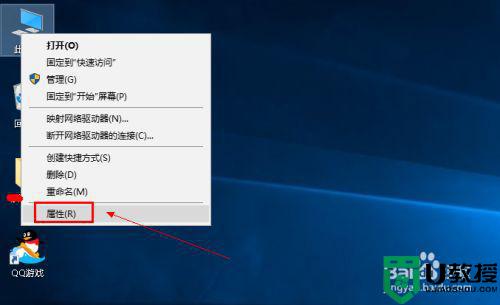
2、进入属性界面后点击设备管理器。
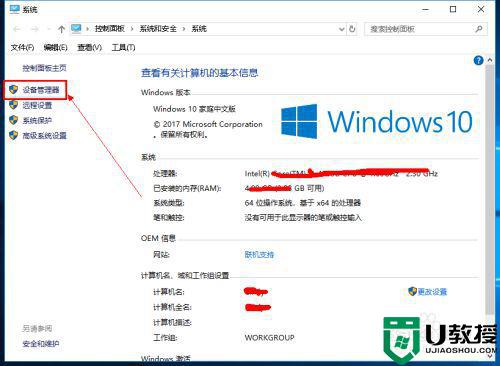
3、在设备管理器中找到网络摄像头,或者照相机选项。
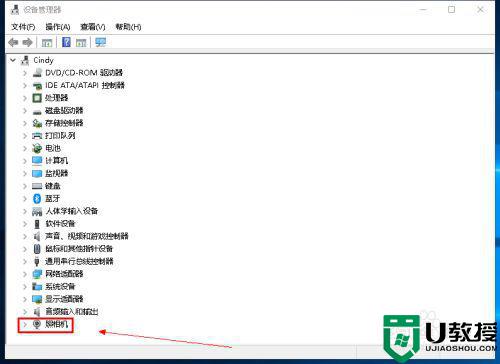
4、右键点击摄像头选项,点击属性进入。
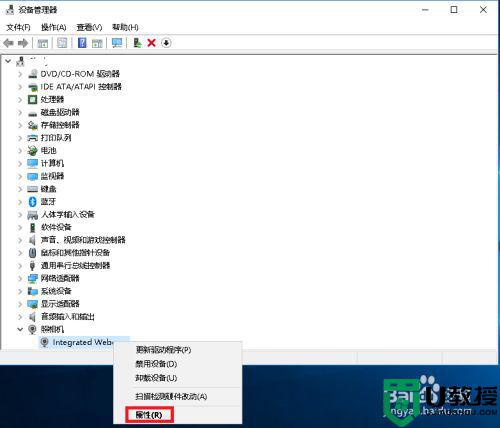
5、进入属性界面,点击驱动程序选项卡,然后选择卸载设备。

6、系统提示是否卸载,点击确定按钮。
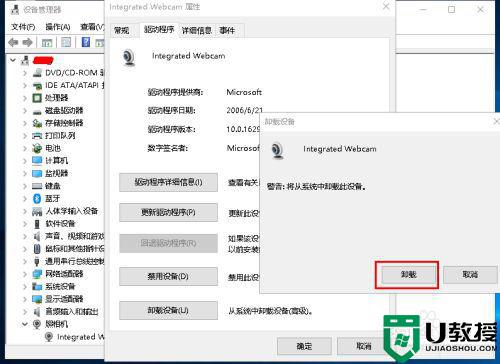
7、卸载完成后,点击上方菜单的v操作--扫描硬件改动。
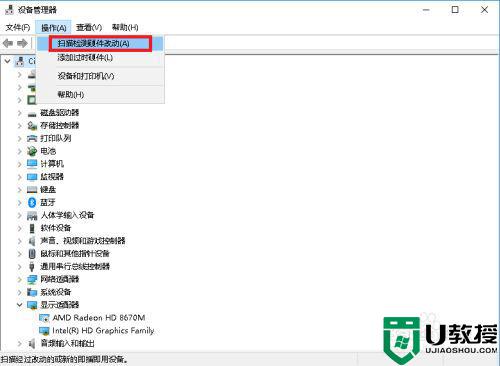
8、等待系统重新安装摄像头和驱动,再次进入摄像头属性,可以发现设备正常运转了。
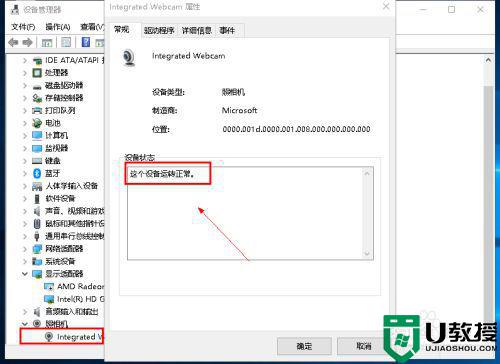
9、如果打不开我们其实可以用QQ视频来测试一下也是很方便的,一般都是软件的问题!
关于笔记本摄像头突然不能用了的解决方法就为大家分享到这里啦,希望可以帮助到大家。
电脑相机不能正常使用怎么处理 笔记本摄像头突然不能用了的解决方法相关教程
- 电脑连接摄像头灯亮了但不能使用怎么办 电脑连接摄像头灯亮了但不能使用的两种解决方法
- 神舟电脑摄像头不能用怎么办 神舟笔记本摄像头为什么用不了
- 电脑所有usb接口突然不能用怎么解决 电脑usb接口突然不能用了解决方法
- 联想笔记本摄像头无法使用的有效解决方法
- usb摄像头如何使用方法 台式电脑usb摄像头怎么用
- 笔记本电脑怎么禁用内置摄像头 笔记本禁用摄像头的教程
- 笔记本电脑的摄像头在哪里打开 笔记本摄像头怎么打开
- 笔记本摄像头怎么打开 笔记本电脑摄像头怎么开启
- 笔记本怎么打开摄像头 如何打开笔记本电脑摄像头
- 手机当电脑摄像头使用方法 手机怎样当电脑摄像头使用
- 5.6.3737 官方版
- 5.6.3737 官方版
- Win7安装声卡驱动还是没有声音怎么办 Win7声卡驱动怎么卸载重装
- Win7如何取消非活动时以透明状态显示语言栏 Win7取消透明状态方法
- Windows11怎么下载安装PowerToys Windows11安装PowerToys方法教程
- 如何用腾讯电脑管家进行指定位置杀毒图解

